Легко и полностью удаляйте все содержимое и настройки на iPhone, iPad или iPod.
- Разблокировать Apple ID
- Обойти блокировку активации iCloud
- Инструмент разблокировки Doulci iCloud
- Заводская разблокировка iPhone
- Обойти пароль iPhone
- Сбросить пароль iPhone
- Разблокировать Apple ID
- Разблокировка iPhone 8 / 8Plus
- Удаление блокировки iCloud
- Разблокировка iCloud Делюкс
- iPhone Screen Lock
- Разблокировать айпад
- Разблокировать iPhone SE
- Разблокировать Tmobile iPhone
- Удалить пароль Apple ID
5 способов перезагрузить iPod [обновленные решения от FoneLab] - 2023 г.
 Обновлено Лиза Оу / 16 ноя, 2021 16:30
Обновлено Лиза Оу / 16 ноя, 2021 16:30iPod - это портативное устройство для хранения и воспроизведения цифровых медиафайлов, у которого есть несколько моделей, которые имеют разные размеры, разные цели и разные технологии. Например, некоторые меньшие версии предназначены в основном для воспроизведения музыкальных файлов через наушники. Другие версии имеют видеоэкраны и могут воспроизводить файлы фильмов. Некоторые из них даже имеют сенсорные экраны и могут обеспечивать доступ в Интернет по беспроводной технологии.
Но иногда, используя ваш iPod, вы, возможно, столкнулись с тем, что он находится в замороженном режиме и не может заставить его работать и работать должным образом, и это происходит из-за неизвестной причины вашего iPod. При этом сброс настроек iPod — отличный способ решить эти проблемы. К счастью, здесь, в FoneLab, по любой причине, по которой может возникнуть проблема с вашим iPod, мы здесь, чтобы помочь вам. Эта статья проведет вас через шаги по сбросу iPod.
![5 способов перезагрузить iPod [обновленные решения от FoneLab] - 2021 г.](https://www.fonelab.com/images/ios-unlocker/how-to-reset-ipod.jpg)

Список руководств
1. Что такое сброс iPod?
Если вам все еще интересно, что означает сброс настроек iPod, вот что вам нужно знать:
Сброс iPod - это процесс, в котором вы выполняете действие, подобное ремонту iPod, не его аппаратное обеспечение, а его программное обеспечение для решения нежелательных и других проблем. Это можно сделать в его настройках, с помощью кнопки устройства и программ. Это лучше всего делать, когда ваш iPod часто зависает и не может больше воспроизводить музыку и файлы данных или работать с ними, или в некоторых других случаях, когда iPod сбивается с толку или отказывается включаться.
FoneEraser для iOS - лучший очиститель данных iOS, который может легко и безвозвратно стереть все содержимое и настройки iPhone, iPad или iPod.
- Удалите ненужные данные с iPhone, iPad или iPod touch.
- Стереть данные быстро с одноразовой перезаписью, которая может сэкономить ваше время для большого количества файлов данных.
- Это безопасно и просто в использовании.
2. Как сбросить iPod
Мягкий сброс iPod
Мягкая перезагрузка iPod — это, пожалуй, самое простое решение для устранения незначительной проблемы с вашим iPod. Обычный перезапуск или перезагрузка устройства называется программным сбросом. Это не вызовет каких-либо серьезных изменений в вашем iPod и не сотрет сохраненный контент. Поэтому ниже приведены шаги по сбросу iPod touch без пароля или компьютера, чтобы решить незначительную проблему и в то же время не пострадать от потери данных. Но вы должны помнить, что программный сброс iPod не восстанавливает исходное заводское состояние iPod и ничего не стирает — ваш контент и настройки остаются нетронутыми.
Шаги по мягкому сбросу версий iPod:
Для iPod nano 7-го поколения: нажмите и удерживайте Питания и Главная кнопку одновременно до выключения экрана. Подождите несколько секунд, ваше устройство выполнит программный сброс.
Для iPod nano 6-го поколения: нажмите обе Питания и Уменьшение громкости кнопки более 10 секунд и подождите, пока не появится логотип Apple.
Для iPod nano 5-го поколения и более ранних версий: переключатель Удерживайте в разблокированном положении, а затем удерживайте оба Меню и Центр кнопки не менее 8 секунд.
Для iPod shuffle: выключите iPod shuffle с помощью Ползунок мощности и подождите несколько секунд, а затем снова включите iPod shuffle.
Для iPod classic: переведите кнопку «Hold» в положение «разблокировано», а затем нажмите обе Меню и Центр в течение 8 секунд, пока на экране не появится логотип Apple.
Для iPod Touch: нажмите одновременно Питания и Главная кнопки, пока он не выключится и не появится логотип Apple.
FoneEraser для iOS - лучший очиститель данных iOS, который может легко и безвозвратно стереть все содержимое и настройки iPhone, iPad или iPod.
- Удалите ненужные данные с iPhone, iPad или iPod touch.
- Стереть данные быстро с одноразовой перезаписью, которая может сэкономить ваше время для большого количества файлов данных.
- Это безопасно и просто в использовании.
2. Полный сброс iPod с настройками
Если ваш iPod завис в зависшем режиме или не отвечает, вам следует принять некоторые меры, чтобы исправить это. Аппаратный сброс iPod лучше всего подходит, если вы также хотите удалить ненужные файлы, чтобы решить проблемы с iPod и другими версиями iPod.
Шаги по полному сбросу iPod с настройками:
Шаг 1На вашем iPod перейдите к его Настройки и перейдите в Общие затем прокрутите вниз и коснитесь Сброс. Из доступных вариантов нажмите на Стереть контент и настройки.
Шаг 2Подтвердите свой выбор, введя пароль вашего iPod Touch, и подождите некоторое время, пока ваше устройство перезагрузится с заводскими настройками.
3. Сбросьте iPod через iTunes.
iTunes - это программа, которая используется для управления контактами, медиафайлами и другими данными на устройствах iOS. Дело можно упростить, если у вас есть надежный компьютер. Другими словами, вы можете легко подключить свой iPod touch, если он был ранее синхронизирован с iTunes, и вы также можете сбросить настройки своего iPod или других версий iPod с помощью этой программы.
Шаги по сбросу настроек iPod через iTunes:
Шаг 1Подключите iPod к компьютеру, затем коснитесь Доверие во всплывающем уведомлении о подключении, затем запустите программу iTunes.
Шаг 2Щелкните значок iPod touch в iTunes после подключения и выберите Обзор затем нажмите Восстановить iPod.
Шаг 3Чтобы продолжить процесс, нажмите кнопку Восстановить и он начнет восстанавливать ваш iPod для вас.
4. Выполните сброс iPod через Finders.
Если вы являетесь пользователем Mac, но у вас установлена macOS Catalina или более поздняя версия, вы не сможете использовать iTunes. Однако функции iTunes в приложении фактически интегрированы в Finder. Теперь вы можете использовать Finder для управления содержимым ваших устройств iOS, что также позволяет сбросить настройки вашего iPod.
Шаги по сбросу iPod через iTunes:
Шаг 1Подключите iPod к Mac с помощью кабеля для зарядки.
Шаг 2После этого ваш iPod появится на боковой панели Finder и щелкните значок вашего iPod, затем нажмите Восстановить iPod на правой боковой панели, чтобы начать процесс сброса.
3. Как сбросить iPod Touch с помощью FoneEraser для iOS
Если вы хотите перезагрузить iPod, тогда FoneEraser для iOS - лучший очиститель данных iOS, который предлагает вам варианты уровня стирания, которые соответствуют вашим потребностям. Одной из его замечательных особенностей является то, что он легко удаляет весь ненужный и нежелательный контент на вашем iPod, а также мгновенно просматривает файлы перед их стиранием. Более того, это также позволяет вам освободить место на вашем устройстве для повышения производительности. По какой бы то ни было причине вы хотите перезагрузить свой iPod, вы можете использовать это программное обеспечение, чтобы очистить его.
FoneEraser для iOS - лучший очиститель данных iOS, который может легко и безвозвратно стереть все содержимое и настройки iPhone, iPad или iPod.
- Удалите ненужные данные с iPhone, iPad или iPod touch.
- Стереть данные быстро с одноразовой перезаписью, которая может сэкономить ваше время для большого количества файлов данных.
- Это безопасно и просто в использовании.
Шаги по сбросу iPod touch с помощью FoneEraser для iOS:
Шаг 1Загрузите FoneEraser для iOS с официального сайта FoneLab и следуйте инструкциям по установке, чтобы установить его на свой компьютер. После этого он автоматически запустится, затем подключите iPod через USB-кабель для зарядки.
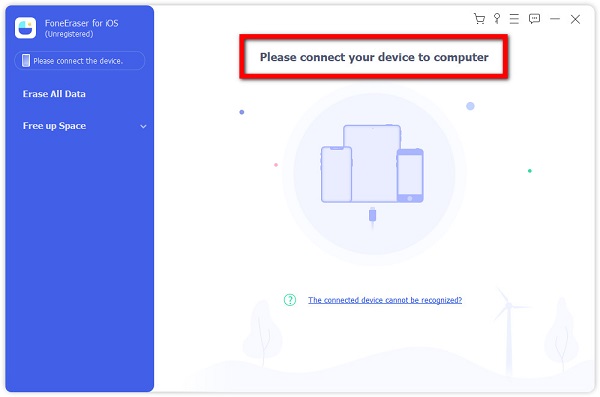
Шаг 2Убедитесь, что ваш iPod подключен к компьютеру. В главном интерфейсе программы нажмите кнопку Стереть все данные на левой боковой панели. Затем выберите High чтобы полностью сбросить данные вашего iPad.
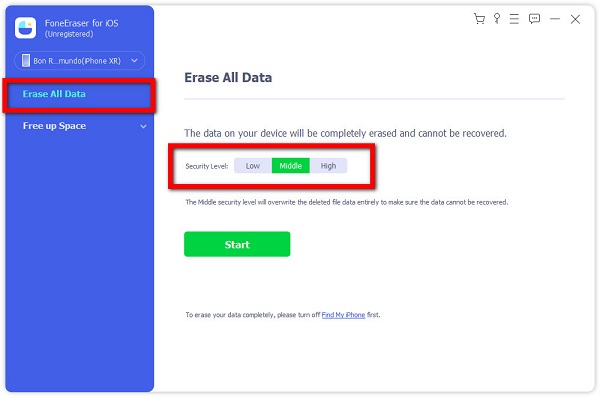
Шаг 3Наконец, нажмите Start кнопку, чтобы программа начала процесс сброса. После этого просто проверьте, не произошли ли какие-либо изменения на вашем iPod.
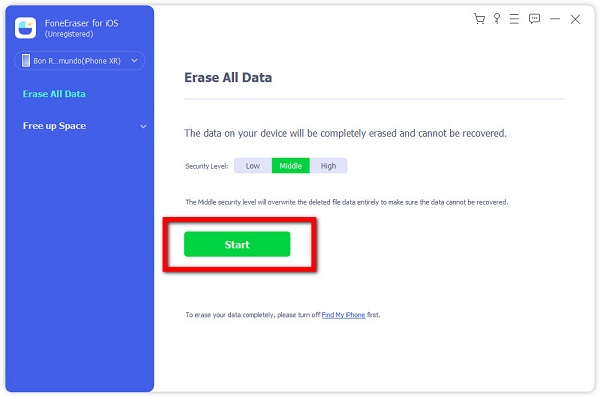
4. Часто задаваемые вопросы о сбросе настроек iPod
1. Удаляет ли все данные при полной перезагрузке iPod?
Если вы выполните полный сброс iPod, ваш iPod завершит работу всех запущенных в данный момент приложений, чтобы помочь оптимизировать его производительность, когда вы его включите. Излишне говорить, что этот метод сотрет все существующие данные на вашем iPod и в конечном итоге сохранит настройки с вашего устройства iOS.
2. Как мне часто перезагружать свой iPod?
Если вы всегда испытываете вялую или медленную работу вашего iPod, вам необходимо перезагрузить iPod, и если ваш iPod не часто отвечает, вам следует сбросить его.
Таким образом, вместе с окончательным руководством этой статьи ваша задача сброса iPod будет просто в ваших руках. Наряду с решениями, упомянутыми выше, настоятельно рекомендуется загрузить и установить FoneEraser для iOS. Ибо это лучший вариант для сброса настроек iOS-устройства. Не упустите возможность. Загрузите и установите его прямо сейчас!
FoneEraser для iOS - лучший очиститель данных iOS, который может легко и безвозвратно стереть все содержимое и настройки iPhone, iPad или iPod.
- Удалите ненужные данные с iPhone, iPad или iPod touch.
- Стереть данные быстро с одноразовой перезаписью, которая может сэкономить ваше время для большого количества файлов данных.
- Это безопасно и просто в использовании.
